大多數人都知道保持收件匣乾淨是一場持續不斷的戰鬥。隨著時間的推移,垃圾郵件通訊、促銷和廣告電子郵件會不斷增加。整理收件匣以將垃圾郵件與您需要的電子郵件分開是耗時且令人沮喪的。相反,您可以使用SaneBox 之類的服務來為您完成所有排序。它可以有效地整理收件箱,每周平均為用戶節省兩個小時。和大多數人一樣,您可能不喜歡電子郵件管理,因此 SaneBox 的承諾聽起來很有吸引力。但是當使用 SaneBox 時,潛力是否會疊加呢?那麼,在下面的評論中,我們將透過介紹SaneBox 是什麼、它能做什麼以及如何使用它來了解它。
SaneBox 是一款電子郵件管理軟體,它利用人工智慧自動對收件匣進行排序。您設定您的首選項,然後人工智慧透過將重要訊息和垃圾訊息分離到相關資料夾中來組織電子郵件。因此,重要的業務備忘錄或姐姐婚禮的邀請將保留在收件匣中,而令人討厭的促銷或激進的行銷電子郵件將被丟棄。 base64,R0lGODlhAQABAAAAACH5BAEKAAEALAAAAAABAAEAAAICTAEAOw==”height=”621″>
當我說被拋棄時,我的意思是它進入了恰當命名的 SaneBlackHole。在這裡您將永遠不會再看到不需要的電子郵件。好消息是,如果電子郵件最終到達您不想要的位置,您可以回溯選擇。您也可以手動將電子郵件拖曳到所需的資料夾中。如果您採取手動路線,SaneBox 會記住您的選擇,從中學習,然後將寄件者以後發送的電子郵件放入您選擇的資料夾中。電子郵件用戶端?軟體適用於主要電子郵件平台,包括Microsoft 365、iCloud、Yahoo Mail、AOL 以及任何支援IMAP 的電子郵件用戶端。
SaneBox 透過一套由人工智慧驅動的工具超越了簡單的電子郵件管理:
SaneLater: 透過自動將不重要的電子郵件傳輸到指定資料夾來管理它們。 SaneBlackHole:利用 SaneBlackHole 消除來自這些來源的未來郵件,為不受歡迎的電子郵件寄件者實施永久解決方案。 SaneReminders:在預定時段(例如 5 天)後自動對未回覆的電子郵件進行後續提示。 暫停資料夾:暫時從收件匣中刪除電子郵件,並重新安排更合適的時間發送郵件。 請勿打擾:在假期、指定工作時間或任何需要不間斷關注的時間範圍內設定。 電子郵件深度清理:旨在大量刪除不必要的電子郵件並回收寶貴儲存空間的功能。 SaneAttachments:透過將 SaneAttachments 與您首選的雲端儲存服務集成,確保電子郵件附件的安全儲存。 SaneDigest:透過 SaneDigest 接收電子郵件的全面每日摘要。
如何使用 SaneBox 進行電子郵件管理
對於電子郵件過濾,我們將了解 SaneBox 如何清理 Gmail。以下是收件匣管理的工作原理:
存取 SaneBox
您可以免費試用 SaneBox 14 天的進階功能。如果您想直接購買該軟體,請點擊主頁頂部的「定價」按鈕以查看可用的方案。 2024/05/SaneBox-1.jpg”height=”621″> 建立帳號
如果您免費試用,則試用版僅適用於Gmail 和Yahoo。您可以透過購買 SaneBox 存取 iCloud、Outlook 和其他用戶端的電子郵件管理。輸入您的電子郵件地址,然後按一下「建立帳戶」。 629″>
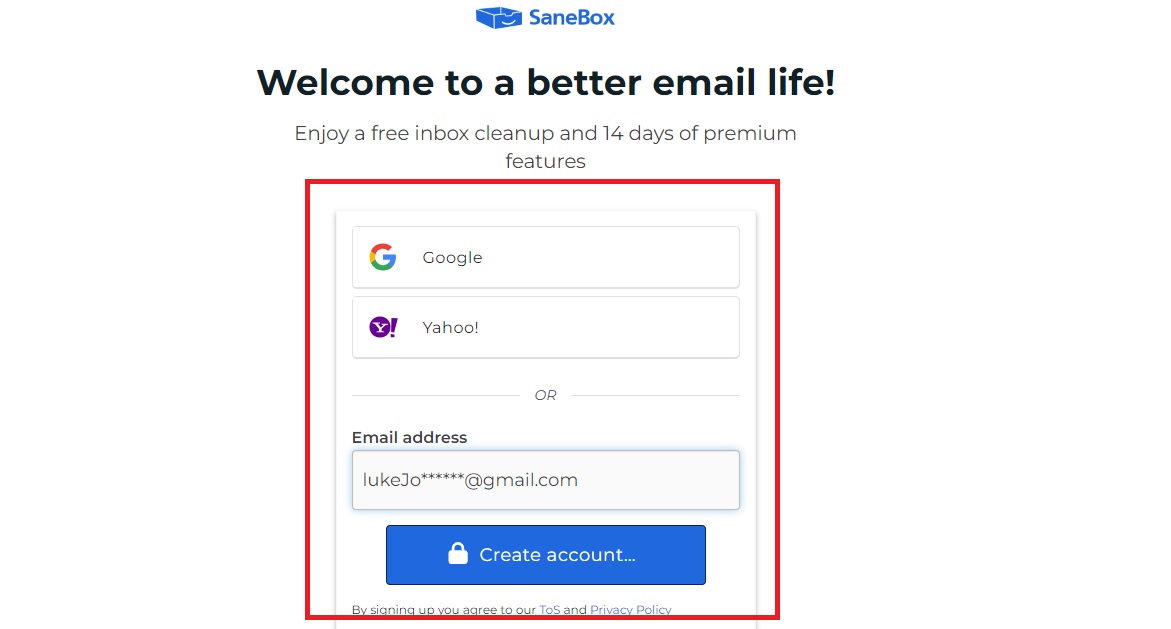 選擇您要將電子郵件發送到的資料夾
選擇您要將電子郵件發送到的資料夾
連接後,SaneBox 會提供一個可跳過的快速教程,當主軟體開啟時,您可以選擇要將電子郵件轉到的資料夾,選項包括Inbox、@SaneBlackhole、@SaneReceipts、@。=”623″>
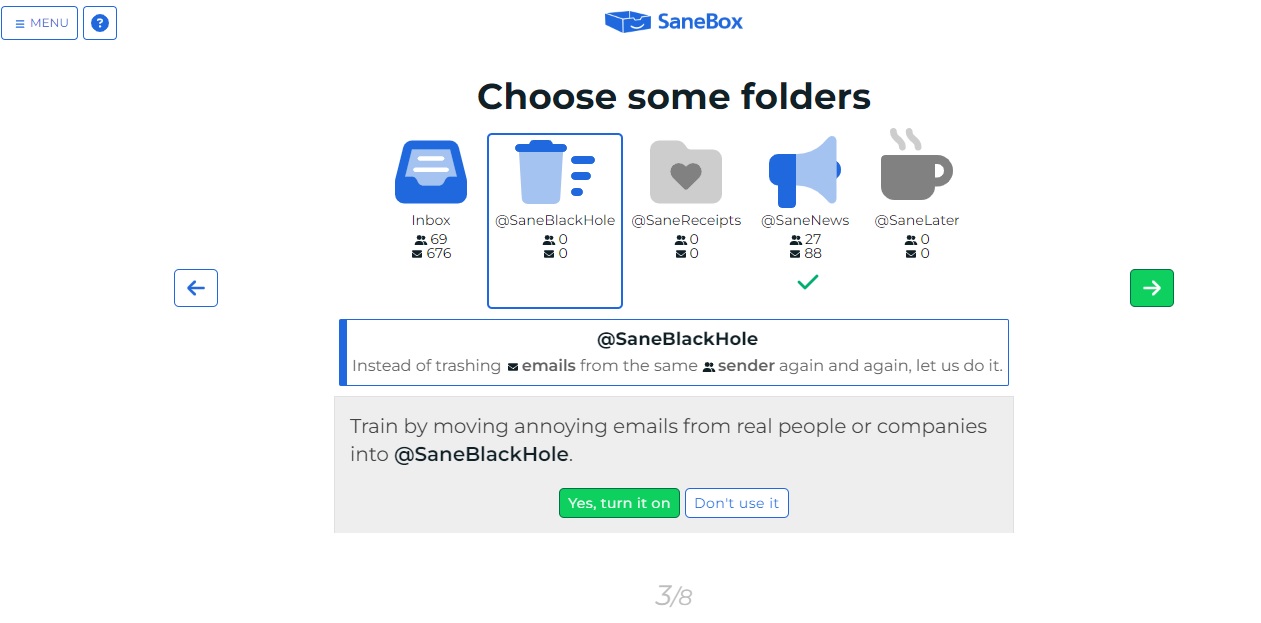 選擇您想要在資料夾中執行的操作
選擇您想要在資料夾中執行的操作
選擇資料夾後,您可以選擇要執行的操作。例如,您可以開啟 BlackHole 自動刪除電子郵件、將電子郵件新增至收據或開啟電子郵件以供稍後查看。在@SaneNews 的範例中,您可以選擇保留或刪除簡訊和其他資訊電子郵件。 src=”https://winbuzzer.com/wp-content/uploads/2024/05/SaneBox-4.jpg”height=”619″> 確認您的設定
當您可以隨時變更您的資料夾,軟體會儲存您的配置,直到您手動變更為止。點擊「看起來不錯」儲存您的設定.com/wp-content/uploads/2024/05/SaneBox-5.jpg”height=”535″> 設定電子郵件回覆提醒
接下來,SaneBox 會詢問您是否若要使用 @ SaneNoReplies 功能,提醒您已發送但未收到回覆的電子郵件。”https://winbuzzer.com/wp-content/uploads/2024/05/SaneBox-6.jpg”height=”611″> 選擇是否暫停電子郵件
現在您可以選擇是否要休眠電子郵件。 src=”data:image/gif;base64,R0lGODlhAQABAAAAACH5BAEKAAEALAAAAAABAAEAAAICTAEAOw==”height=”611″>
為您的電子郵件建立待辦事項清單
在最後一張設定投影片中,SaneBox 可讓您設定任務管理服務,本服務會在您需要工作時提供提醒來自特定電子郵件的任務。 >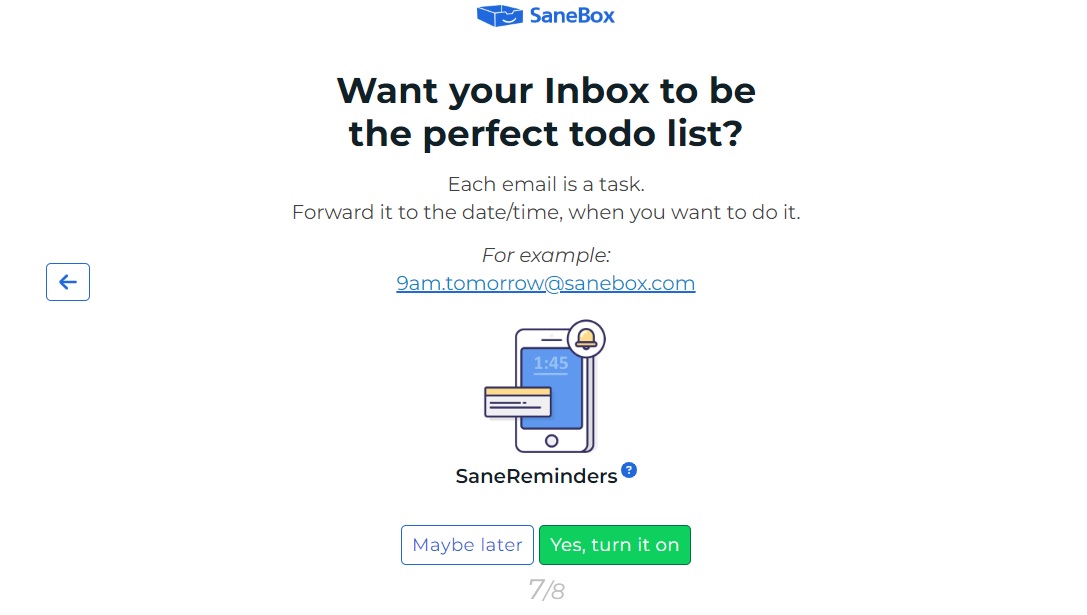 完成SaneBox 設定
完成SaneBox 設定
您的偏好設定現已設置,SaneBox 知道它需要對您的電子郵件資料夾做什麼。準備好後,點擊綠色的「完成」按鈕即可完成設定。://winbuzzer.com/wp-content/uploads/2024/05/SaneBox-9.jpg”height=”631″>
SaneBox 現在使用人工智慧,開始對電子郵件進行排序並清理資料夾當發生這種情況時,您可以繼續正常使用您的電子郵件帳戶,而不會出現任何問題。資料夾。 img src=”https://winbuzzer.com/wp-content/uploads/2024/05/SaneBox-Gmail.jpg”height=”631″>